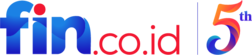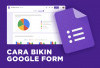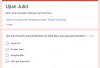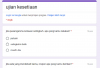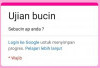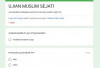Cara Membuat Google Form: Bisa untuk Bikin Survei hingga Formulir Online

Cara Membuat Google Form, Image: Cottonbro Studio / Pexels--
Cara Membuat Google Form - Google Form itu salah satu fitur keren dari Google yang bisa bikin kamu jadi lebih mudah dan cepet buat ngadain survei atau formulir online.
Kamu bisa nambahin macem-macem jenis pertanyaan, atur tampilannya sesuka hati, dan liat hasilnya langsung tanpa ribet.
Google Form juga bisa dibuka di mana aja, pake komputer, tablet, atau hp.
Di artikel ini, FIN bakal ngejelasin cara membuat Google Form dari awal hingga akhir.
Sebelum memulai, pastikan kamu udah punya akun Google atau Gmail dulu.
Kalo belom punya, ya udah buruan daftar gratis di Google Accounts.
- BACA JUGA:Cara Bikin Google Form Disemua Perangkat
- BACA JUGA:Link Ujian Trauma Jatuh Cinta Google Form, Cari Tahu Seberapa Dalam Luka di Hatimu
Abis itu, login deh pake akun Google-mu biar kita bisa memulai cara membuat Google Form.
Ada banyak cara untuk membuat Google Form, tapi FIN cuma mau kasih yang paling gampang aja ya.
Cara Membuat Google Form

Kamu cuma perlu ngikutin step-step berikut ini:
- Buka Forms.google.com pake browser kesayanganmu. Di situ kamu bakal liat halaman utama Google Form yang ada beberapa template yang udah disediain. Kalo mau bikin formulir dari nol, klik yang ada tulisan Blank sama simbol +.
- Formulir baru bakal kebuka dan kamu bakal masuk ke halaman editor buat ngatur-ngatur formulirnya. Di situ kamu bisa ganti judul sama deskripsi formulir sesuai keinginanmu. Misalnya, kalo kamu mau bikin survei tentang seberapa suka pelanggan sama produkmu, kamu bisa tulis “Survei Kepuasan Pelanggan” buat judulnya dan “Tolong isi survei ini dengan jujur dan lengkap ya” buat deskripsinya.
- Terus, kamu bisa nambahin pertanyaan yang mau kamu tanyain ke responden. Buat nambahin pertanyaan baru, klik tombol + yang ada di sebelah kanan editor. Kamu bisa milih macem-macem jenis jawaban yang udah disiapin sama Google Form, kayak pilihan ganda, kotak centang, jawaban pendek, jawaban panjang, skala linear, tanggal, waktu, dll. Kamu juga bisa nambahin gambar atau video kalo perlu.
- Buat ngatur tampilan formulirnya, kamu bisa klik tombol warna-warni yang ada di sebelah kanan atas editor. Di situ kamu bisa milih warna latar belakang, gambar latar belakang, font, dan tema yang cocok sama selera dan tujuanmu.
- Kalo udah selesai bikin formulirnya, kamu bisa liat preview formulirnya dengan klik tombol mata yang ada di sebelah kanan atas editor. Di situ kamu bisa liat gimana sih formulirnya keliatan dari sisi responden dan coba isi formulirnya buat liat ada salah apa enggak.
- Kalo udah puas sama hasilnya, waktunya bagi-bagi formulirnya ke responden. Kamu bisa klik tombol Send yang ada di sebelah kanan atas editor buat liat beberapa cara buat bagi-bagi formulirnya. Kamu bisa bagi-bagi formulirnya lewat email, link, atau tempelin di website.
- Buat liat hasil formulir yang udah diisi sama responden, kamu bisa klik tab Responses yang ada di sebelah kiri atas editor. Di situ kamu bisa liat ringkasan respons secara otomatis dalam bentuk grafik atau tabel. Kamu juga bisa buka data aslinya pake Google Sheets buat analisis yang lebih detail.
Nah, gitu deh cara membuat Google Form buat survei atau formulir online. Gampang banget kan!
Sekarang kamu udah bisa bikin Google Form sendiri tanpa bingung lagi.
Semoga tutorial cara membuat Google Form ini bisa berguna untuk kamu-kamu semua!
DAPATKAN UPDATE BERITA FIN LAINNYA DI Google News
Sumber: